Kaip išjungti jutiklinę dalį „Windows 11“.
Ką žinoti
- Atviras Nustatymai > Bluetooth ir įrenginiai > Jutiklinė dalisir spustelėkite Jutiklinės dalies perjungimas.
- Galite laikinai užrakinti jutiklinę dalį, jei nešiojamajame kompiuteryje yra fizinis jungiklis, arba išjungti jutiklinės dalies spustelėjimą „Windows“ nustatymuose.
- Norėdami užrakinti jutiklinę dalį, palieskite spustelėdami: Atidaryti Nustatymai > Bluetooth ir įrenginiai > Jutiklinė dalis > Čiaupai, ir spustelėkite kiekvieną varnelę, kad juos pašalintumėte.
Šiame straipsnyje paaiškinama, kaip išjungti jutiklinę dalį Windows 11, įskaitant instrukcijas, kaip vėliau vėl įjungti jutiklinę dalį, net jei jos neturite pelė Prijungtas.
Kaip išjungti „Microsoft Touchpad“ sistemoje „Windows 11“?
„Windows 11“ nešiojamojo kompiuterio jutiklinė kilimėlis gali trukdyti, jei ranka brauks į ją, arba galbūt nenorėsite jos įjungti, jei nešiojamąjį kompiuterį naudojate su pele. Bet kuriuo atveju galite bet kada išjungti jutiklinę dalį sistemoje „Windows 11“ įrenginio nustatymuose.
Štai kaip išjungti jutiklinę dalį sistemoje „Windows 11“:
-
Dešiniuoju pelės mygtuku spustelėkite „Windows“ piktograma užduočių juostoje.

-
Spustelėkite Nustatymai.
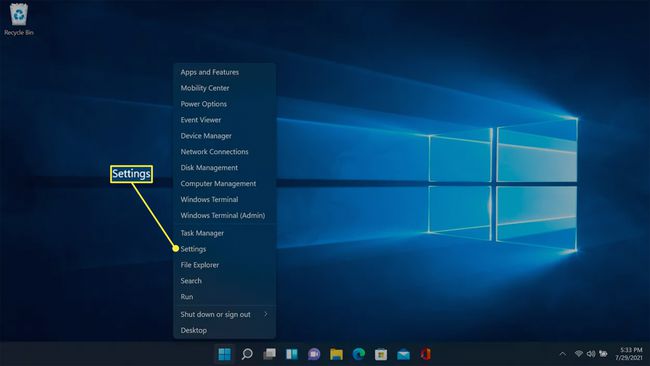
-
Spustelėkite Bluetooth ir įrenginiai.
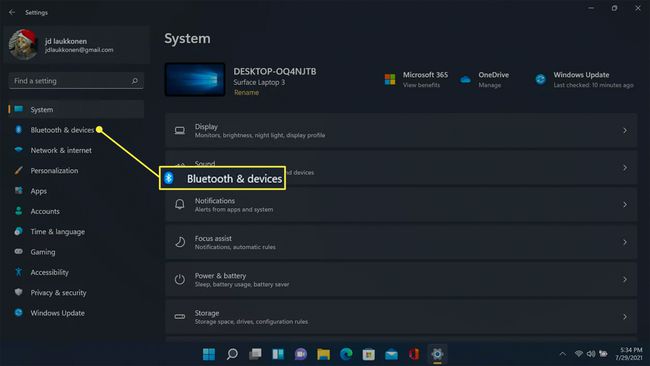
-
Jei reikia, slinkite žemyn ir spustelėkite Jutiklinė dalis.
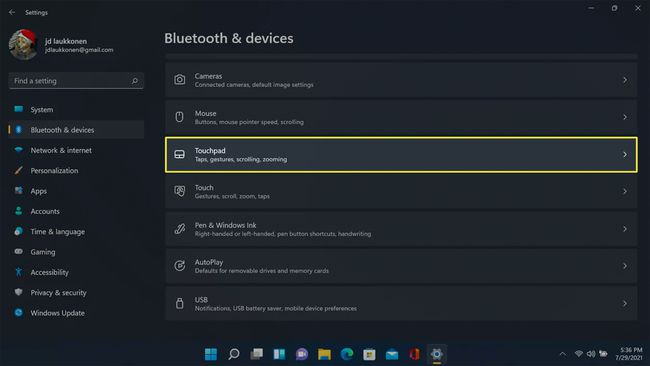
-
Spustelėkite Jutiklinės dalies perjungimas kad jį išjungtumėte.
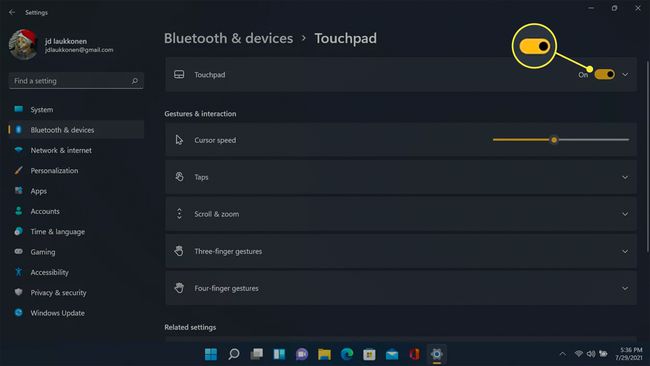
Kaip užrakinti jutiklinę dalį „Windows 11“?
Nėra būdo greitai ir laikinai užrakinti jutiklinę dalį sistemoje „Windows 11“, nebent nešiojamasis kompiuteris turi fizinį jutiklinės dalies jungiklį arba jutiklinės dalies funkcinį klavišą. Jei taip, turėtumėte galėti suaktyvinti tą jungiklį arba naudoti tą funkcinį klavišą, kad užrakintumėte jutiklinę dalį ir vėl jį perjungtumėte, kad atrakintumėte.
Jei neturite fizinio jungiklio ir kyla problemų dėl jutiklinės dalies, registruojančios atsitiktinius paspaudimus, galite užrakinti jutiklinę dalį, kad to nebebūtų. Tai darydami neleisite nieko spustelėti, nebent nešiojamasis kompiuteris turi fizinius pelės mygtukus arba turite a USB arba prijungta belaidė pelė.
Štai kaip užrakinti jutiklinės dalies spustelėjimo funkciją sistemoje „Windows 11“.
Eikite į Nustatymai > Bluetooth ir įrenginiai > Jutiklinė dalis.
-
Spustelėkite Čiaupai.
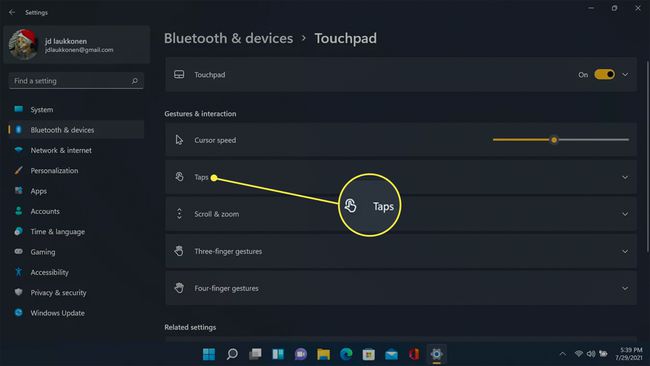
-
Spustelėkite kiekvieną žymimasis langelis, pradedant nuo apačios ir judant aukštyn.
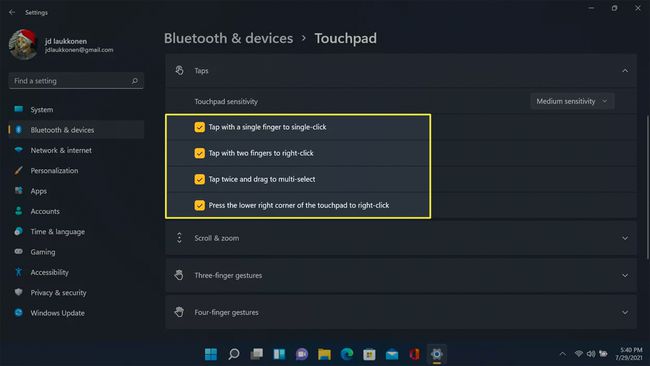
-
Kai pašalinsite kiekvieną čekį, spustelėjimas palietimu nebeveiks.
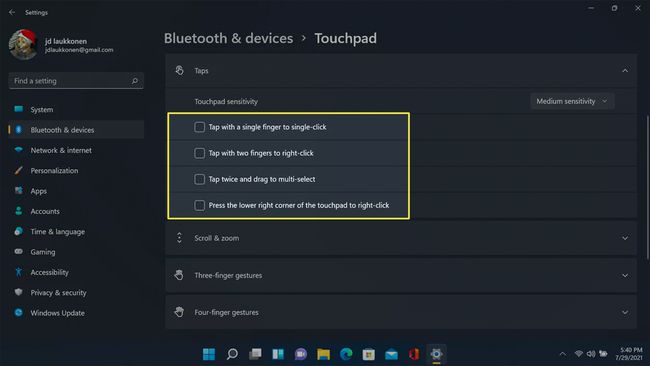
Jei norite atrakinti jutiklinę dalį ir leisti dar kartą spustelėti, galite dar kartą spustelėti žymimuosius laukelius, jei nešiojamasis kompiuteris turi fizinius pelės mygtukus. Jei ne, turėsite prijungti pelę arba naudoti kitame skyriuje pateiktą metodą.
Kaip įjungti jutiklinę dalį „Windows 11“?
Jei išjungėte jutiklinę dalį sistemoje „Windows 11“, galite ją vėl įjungti nuėję į Nustatymai > Bluetooth ir įrenginiai > Jutiklinė dalis ir spustelėdami jutiklinės dalies jungiklį arba spustelėdami žymimuosius laukelius Čiaupai skyrius.
Jei neturite pelės, vis tiek galite vėl įjungti jutiklinę dalį naudodami klaviatūros komandas. Štai kaip tai padaryti:
-
Paspauskite „Windows“ klavišas klaviatūroje.
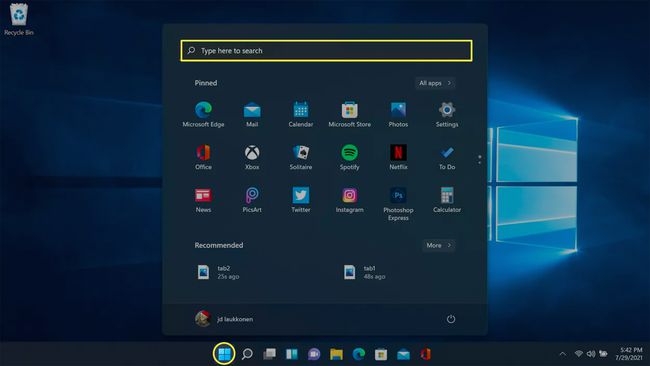
-
Tipas jutiklinė dalis, ir paspauskite įveskite.
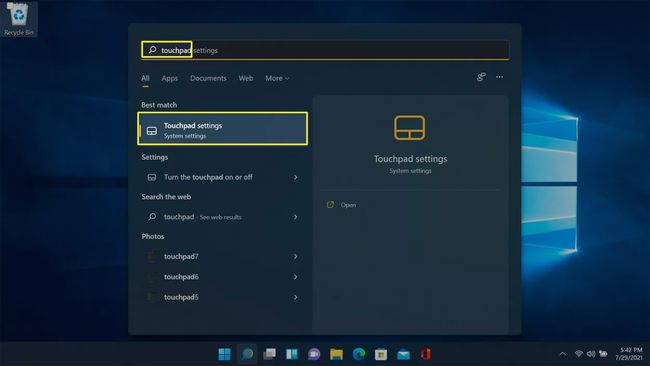
-
Naudoti skirtukasRaktas ir rodyklių klavišai norėdami naršyti šiame meniu, pažymėkite Jutiklinė dalis, ir paspauskite įveskite.
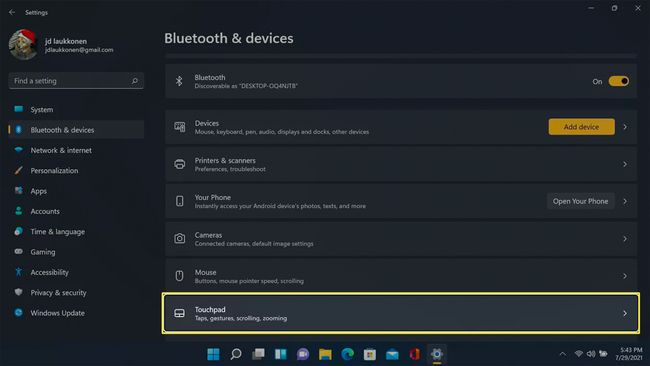
-
Naudoti skirtukas ir rodyklių klavišai pažymėti Jutiklinė dalis ir paspauskite įveskite jei jutiklinės dalies perjungiklis išjungtas, arba paryškinkite Čiaupai ir paspauskite įveskite jei išjungėte bakstelėjimą.
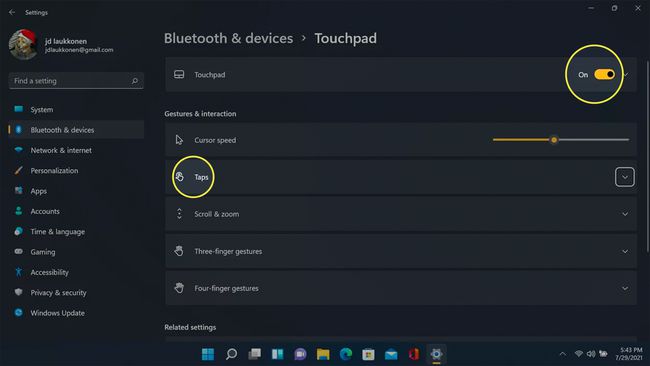
-
Jei bakstelėjimas išjungtas, naudokite skirtukas ir rodyklių klavišai pažymėti Norėdami spustelėti vieną kartą, palieskite vienu pirštu ir paspauskite įveskite. Tada galite naudoti jutiklinę dalį, kad įjungtumėte kitas palietimo funkcijas, jei norite.
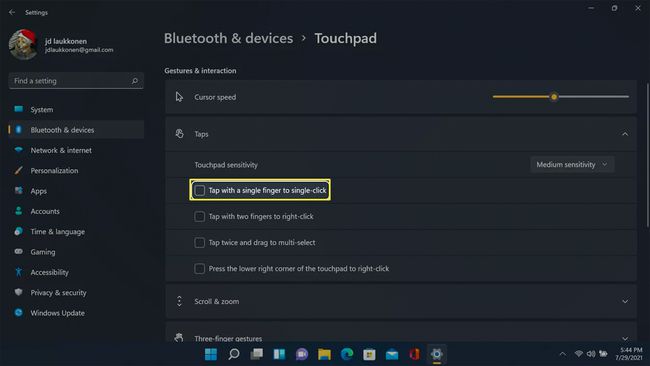
DUK
-
Kaip išjungti jutiklinę dalį sistemoje „Windows 10“?
Į išjunkite jutiklinę dalį sistemoje „Windows 10“., atviras Nustatymai > Įrenginiai > Jutiklinė dalis ir perjunkite jungiklį į kairę, kad jį išjungtumėte. Jei norite įsitikinti, kad jutiklinė dalis lieka išjungta, kai prijungiate pelę, panaikinkite pasirinkimą Palikite jutiklinį kilimėlį įjungtą, kai yra prijungta pelė.
-
Kaip išjungti jutiklinę dalį HP nešiojamame kompiuteryje, kuriame veikia „Windows 10“?
Jei turite HP Synaptics TouchPad nešiojamąjį kompiuterį, dukart bakstelėkite viršutinį kairįjį jutiklinės planšetės kampą, kad išjungtumėte ir įgalintumėte lietimą. Jei kyla problemų norint reaguoti į šią funkciją, išbandykite šiuos patarimus HP nešiojamųjų kompiuterių jutiklinės dalies atrakinimas. Norėdami išjungti šią dvigubo bakstelėjimo funkciją, atidarykite pelės nustatymus ir pasirinkite Papildomos pelės parinktys > Jutiklinė planšetė > ir panaikinkite žymėjimą Dukart palieskite, kad įjungtumėte arba išjungtumėte jutiklinę planšetę.
-
Kaip išjungti jutiklinę dalį „Dell“ nešiojamajame kompiuteryje?
„Windows 10“ ieškokite Pelės ir jutiklinės dalies nustatymai ir perkelkite jutiklinės dalies jungiklį į išjungimo padėtį. Jei jūsų nešiojamasis kompiuteris neturi šio jungiklio, atidarykite Papildomos pelės parinktys > „Dell“ jutiklinė planšetė. Pasirinkite jutiklinės dalies figūrą, kad ją išjungtumėte, arba perkelkite įjungimo / išjungimo jungiklį ir pasirinkite Sutaupyti.
